Добавить на рабочую область 1 коммутатор и 5 компьютеров. Увеличить количество портов коммутатора до5. Для этого необходимо его выделить и на панели параметров выбрать пункт «Свойства».
Для присвоения IP-адресов компьютерам:
Выделите первый компьютер, щелкнув на него левой кнопкой мыши;
На панели параметров выберите пункт «Редактировать интерфейсы»;
В появившемся окне в строке «IP-Адрес» введите IP-адрес 192.168.0.1 и нажмите кнопку «ОК»;
Таким же образом присвойте IP-адреса остальным компьютерам, для каждого из них увеличивая последнюю цифру IP-адреса на единицу.
Соедините устройства с помощью кабеля.
Для проверки работоспособности сети:
На панели устройств выберите объект «Отправить данные»;
Наведите курсор мыши на любой из компьютеров и нажмите левую кнопку;
В появившемся диалоговом окне «Отправка» выберите UDP протокол для передачи данных и установите необходимый объем для передачи, после чего нажмите кнопку «Далее»;
Основы работы в симуляторе компьютерных сетей NetEmul
Наведите курсор мыши на другой компьютер и нажмите левую кнопку мыши;
В появившемся диалоговом окне «Отправка» выберите интерфейс приемника «eth0» и нажмите кнопку «Отправка»;
В случае верной настройки сети, по линиям, которые соединяют устройства, начнется передача данных, которые представлены в программе в виде точек.

С помощью программы NetEmul необходимо построить локальную сеть, используя топологию «Дерево», добавив на рабочую область 2 коммутатора и 4 компьютера.
Добавьте на рабочую область 4компьютера и 2 коммутатора.
Для добавления устройств на рабочую область:
На панели устройств выберите объект «Компьютер», и щелкните левой кнопкой мыши на свободные клетки поля, чтобы добавить устройства (необходимо не менее 5);
Таким же образом добавьте на рабочую область устройство «Коммутатор» ( не менее двух).
Д ля присвоения IP-адресов компьютерам:
Выделите первый компьютер, щелкнув на него левой кнопкой мыши;
На панели параметров выберите пункт «Редактировать интерфейсы»;
В появившемся окне в строке «IP-Адрес» введите IP-адрес 192.168.0.1 и нажмите кнопку «ОК»;
Таким же образом присвойте IP-адреса остальным компьютерам, для каждого из них увеличивая последнюю цифру IP-адреса на единицу.
· Проверьте работоспособность сети с помощью протокола
В случае верной настройки сети, по линиям, которые соединяют устройства, начнется передача данных, которые представлены в программе в виде точек.

С помощью программы NetEmul необходимо построить одноранговую локальную сеть, добавив на рабочую область два компьютера и один концентратор. Задайте имя устройству «Концентратор» с помощью заметок. Проверить работоспособность сети.
На панели устройств выберите объект «Компьютер», и щелкните левой кнопкой мыши на свободные клетки поля, чтобы добавить устройства;
Создание компьютерной сети в NetEmul
Таким же образом добавьте на рабочую область устройство «Концентратор».
Для присвоения компьютерам IP-адресов:
Выделите компьютер, щелкнув на него левой кнопкой мыши;
На панели параметров выберите пункт «Редактировать интерфейсы»;
В появившемся окне в строке «IP-Адрес» введите IP-адрес 192.168.0.1 и нажмите кнопку «ОК»;
Таким же образом присвойте IP-адрес 192.168.0.2 второму компьютеру.
Для соединения устройств:
На панели инструментов выберите объект «Кабель»;
Наведите курсор мыши на устройство «Концентратор», и зажав левую кнопку мыши проведите линию до первого компьютера, после чего отпустите левую кнопку мыши;
В появившемся диалоговом окне настроек интерфейсов выберите в левой колонке пункт «LAN1», а во второй «eth0», и нажмите кнопку «Соединить»;
Таким же образом соедините концентратор со вторым компьютером, выбрав в диалоговом окне настроек интерфейсов в левой колонке пункт «LAN2».
Для того, чтобы задать собственное имя устройству:
На панели инструментов выберите объект «Текстовая надпись»;
Нажмите левую кнопку мыши над концентратором на рабочей области;
В появившемся поле желтого цвета задайте имя «Концентратор»;
Для проверки работоспособности сети:
На панели устройств выберите объект «Отправить данные»;
Наведите курсор мыши на первый компьютер и нажмите левую кнопку;
В появившемся диалоговом окне «Отправка» выберите TCP протокол для передачи данных и установите необходимый объем для передачи, после чего нажмите кнопку «Далее»;
В случае верной настройки сети, по линиям, которые соединяют устройства, начнется передача данных, которые представлены в программе в виде точек.

С помощью программы NetEmul необходимо построить локальную сеть, которая разделена на три виртуальных подсети. (Приложение Ф)Проверить работоспособность сети.
Д ля добавления устройств на рабочую область:
На панели устройств выберите объект «Компьютер», и щелкните левой кнопкой мыши на свободные клетки поля, чтобы добавить устройства;
Таким же образом добавьте на рабочую область устройства «Коммутатор» и «Маршрутизатор»;
Разместите устройства так, чтобы по центру рабочей области находился маршрутизатор, слева, справа и снизу от него располагались коммутаторы, а рядом с каждым коммутатором находилось по 2 компьютера.
2. Для того, чтобы задать собственное имя подсетям:
На панели инструментов выберите объект «Текстовая надпись»;
Нажмите левую кнопку мыши над коммутатором слева на рабочей области;
В появившемся поле желтого цвета задайте имя «LAN1»;
Таким же образом задайте имя «LAN2» для второй подсети (справа) и для третьей подсети (внизу).
3. Для организации подсетей:
Организация первой подсети
a. Выделите первый компьютер в подсети LAN1, щелкнув на него левой кнопкой мыши;
b. На панели параметров выберите пункт «Редактировать интерфейсы»;
c. В появившемся окне в строке «IP-Адрес» введите IP-адрес 110.110.110.2 и нажмите кнопку «ОК»;
d. Таким же образом присвойте IP-адрес 110.110.110.3 второму компьютеру в подсети LAN1;
Организация второй подсети
a. Выделите первый компьютер в подсети LAN2, щелкнув на него левой кнопкой мыши;
b. На панели параметров выберите пункт «Редактировать интерфейсы»;
c. В появившемся окне в строке «IP-Адрес» введите IP-адрес 120.120.120.2 и нажмите кнопку «ОК»;
d. Таким же образом присвойте IP-адрес 110.110.110.3 второму компьютеру в подсети LAN2;
Организация третьей подсети
a. Выделите первый компьютер в подсети LAN3, щелкнув на него левой кнопкой мыши;
b. На панели параметров выберите пункт «Редактировать интерфейсы»;
c. В появившемся окне в строке «IP-Адрес» введите IP-адрес 130.130.130.2 и нажмите кнопку «ОК»;
d. Таким же образом присвойте IP-адрес 130.130.130.3 второму компьютеру в подсети LAN1;
4. Для соединения устройств:
На панели инструментов выберите объект «Кабель»;
Наведите курсор мыши на устройство «Коммутатор» из подсети LAN1, и зажав левую кнопку мыши проведите линию до первого компьютера из подсети LAN1, после чего отпустите левую кнопку мыши;
Таким же образом соедините все компьютеры подсетей LAN2 и LAN3 с соответствующими коммутаторами;
После соединения компьютеров с коммутаторами, соедините маршрутизатор с коммутаторами из всех трех подсетей.
5. Для настройки маршрутизатора:
Выделите первый маршрутизатор, щелкнув на него левой кнопкой мыши;
На панели параметров выберите пункт «Редактировать интерфейсы»;
В появившемся окне в «Интерфейс» перейдите на вкладку LAN1 и в строке «IP-адрес» введите 110.110.110.1;
Перейдите на вкладку LAN2 и таким же образом задайте IP-адрес 120.120.120.1;
Перейдите на вкладку LAN3 и таким же образом задайте IP-адрес 130.130.130.1;
Нажмите кнопку «ОК» для закрытия окна и сохранения изменений.
Выделите маршрутизатор, щелкнув на него правой кнопкой мыши, и в контекстном меню выберите пункт «Свойства»;
Поставьте флажок напротив пункта «Включить маршрутизацию», и нажмите кнопку «ОК» для сохранения изменений.
6. Для проверки работоспособности сети:
На панели устройств выберите объект «Отправить данные»;
13. С помощью программы NetEmul необходимо построить локальную сеть по образцу (Приложение Х).Разбить сеть на 2 подсети: 192.168.1.0-192.168.1.127 (слева) и 192.168.1.128-192.168.1.255 (справа) с маской 255.255.255.128.Проверить работоспособность сети.
Добавить на рабочую область маршрутизатор, 2 коммутатора, 8 компьютеров. Соеденить их с помощью линий. Для настройки ip-адреса интерфейса ПК из меню правой кнопки мыши открываем окно Интерфейсы и для левой (первой), подсети выставляем ip-адреса от 192.168.1.1 до 192.168.1.5 и маску подсети 255.255.255.128.
Затем для правой (второй) подсети выставляем ip-адреса от 192.168.1.129 до 192.168.1.133 и маску подсети 255.255.255.128. После нажатия на кнопку » ОК» или » Применить», мы можем наблюдать, как индикатор поменял цвет с желтого на зеленый и от нашего устройства, которому сейчас дали адрес, побежал кадр Arp-протокола. Это нужно для того, чтобы выявить, нет ли в нашей сети повторения адресов. В поле » Описание» необходимо имя каждому компьютеру. Оно в дальнейшем будет всплывать в подсказке при наведении мыши на устройство, а также при открытии журнала для устройства заголовок будет содержать именно это описание.
Пока послать сообщения из одной такой подсети в другую мы не можем. Необходимо дать IP адреса каждому интерфейсу маршрутизатора, а на конечных узлах установить шлюзы по умолчанию. В подсети левее маршрутизатора у всех узлов должен быть шлюз 192.168.1.126, правее — 192.168.1.254

Для проверки работоспособности сети необходимо нажать на значок
При наведении мыши на рабочую область вы увидите оранжевый кружок, это значит, что надо указать от какого компьютера данные будут отправлены. Необходимо отправить данные с компьютера одной подсети на компьютер другой подсети.
14. С помощью программы NetEmul необходимо построить локальную сеть по образцу (Приложение Ц).Разбить сеть на 2 подсети: 192.168.1.0-192.168.1.127 (слева) и 192.168.1.128-192.168.1.255 (справа) с маской 255.255.255.128.Проверить работоспособность сети.
Добавить на рабочую область хаб, коммутатор, роутер, 8 компьютеров, соеденить их с помощью линий.
Для настройки ip-адреса интерфейса ПК из меню правой кнопки мыши открываем окно Интерфейсы и для левой (первой), подсети выставляем ip-адреса от 192.168.1.1 до 192.168.1.5 и маску подсети 255.255.255.128. Затем для правой (второй) подсети выставляем ip-адреса от 192.168.1.129 до 192.168.1.133 и маску подсети 255.255.255.128.
После нажатия на кнопку » ОК» или » Применить», мы можем наблюдать, как индикатор поменял цвет с желтого на зеленый и от нашего устройства, которому сейчас дали адрес, побежал кадр Arp-протокола. Это нужно для того, чтобы выявить, нет ли в нашей сети повторения адресов. В поле » Описание» необходимо имя каждому компьютеру. Оно в дальнейшем будет всплывать в подсказке при наведении мыши на устройство, а также при открытии журнала для устройства заголовок будет содержать именно это описание.
Пока послать сообщения из одной такой подсети в другую мы не можем. Необходимо дать IP адреса каждому интерфейсу маршрутизатора, а на конечных узлах установить шлюзы по умолчанию. В подсети левее маршрутизатора у всех узлов должен быть шлюз 192.168.1.126, правее — 192.168.1.254

Для проверки работоспособности сети необходимо нажать на значок
При наведении мыши на рабочую область вы увидите оранжевый кружок, это значит, что надо указать от какого компьютера данные будут отправлены. Необходимо отправить данные с компьютера одной подсети на компьютер другой подсети.
Источник: lektsia.com
Лаб.2 АВС и КС
Целью данной лабораторной работы является знакомство с симулятором Netmul и получение базовых навыков по работе с ним.
Общая постановка задачи
- Построить сеть из двух ПК и свитча, изучить таблицу коммутации
- Построить сеть из восьми ПК, хаба, коммутатора и роутера. Настроить ее правильную работу
- Оформить отчет по лабораторной работе.
Теоретическая часть Бесплатная программа Netemul была создана в учебных целях и служит для визуализации работы компьютерных сетей, для облегчения понимания происходящих в ней процессов. Программа одинаково хорошо работает как в ОС Windows XP, так и в ОС Windows 7. Для начала установим программу, запустим и русифицируем ее командой Сервис-Настройки (рис.2.1).  Рис.2.1.Русифицируем интерфейс программы В главном окне программы все элементы размещаются на рабочей области (на Сцене). На всей свободной области сцены, размеченной сеткой можно ставить устройства, при этом они не должны пересекаться. На Панели устройств размещены все необходимые для построения сети инструменты, а так же кнопка отправки сообщений и «Запустить/Остановить». На Панели параметров расположены свойства объектов. Для выделенного объекта появляются только те свойства, которые характерны для него (рис.2.2).
Рис.2.1.Русифицируем интерфейс программы В главном окне программы все элементы размещаются на рабочей области (на Сцене). На всей свободной области сцены, размеченной сеткой можно ставить устройства, при этом они не должны пересекаться. На Панели устройств размещены все необходимые для построения сети инструменты, а так же кнопка отправки сообщений и «Запустить/Остановить». На Панели параметров расположены свойства объектов. Для выделенного объекта появляются только те свойства, которые характерны для него (рис.2.2). 
 Рис.2.2.Интерфейс программы Netemul Строим сеть из двух ПК и коммутатора Для начального знакомства с программой давайте построим простейшую локальную сеть и посмотрим, как она работает. Для этого выполните команду «Файл-Новый» и нарисуйте схему сети как на рис.2.3.
Рис.2.2.Интерфейс программы Netemul Строим сеть из двух ПК и коммутатора Для начального знакомства с программой давайте построим простейшую локальную сеть и посмотрим, как она работает. Для этого выполните команду «Файл-Новый» и нарисуйте схему сети как на рис.2.3. 
 Рис.2.5 Инструмент создания соединений сетевых устройств В процессе рисования связей между устройствами вам потребуется выбрать соединяемые интерфейсы и нажать на кнопку «Соединить» (рис.2.6 и 2.7).
Рис.2.5 Инструмент создания соединений сетевых устройств В процессе рисования связей между устройствами вам потребуется выбрать соединяемые интерфейсы и нажать на кнопку «Соединить» (рис.2.6 и 2.7).  Рис.2.6.Выбор начальных настроек соединения
Рис.2.6.Выбор начальных настроек соединения  Рис.2.7.Соединение устройств произведено Теперь настроим интерфейс (сетевую карту) на наших ПК ее – рис.2.8 и рис.2.9.
Рис.2.7.Соединение устройств произведено Теперь настроим интерфейс (сетевую карту) на наших ПК ее – рис.2.8 и рис.2.9.  Рис.2.8.Добавляем интерфейс
Рис.2.8.Добавляем интерфейс  Рис.4.9.Вводим IP адрес и маску сети Обратите внимание: после того, как вы напишете «192.168.0.1» маска появляется автоматически. После нажатия на кнопки «Применить» и «ОК» – появляется анимация движущихся по сети пакетов информации. Все — сеть создана и настроена. Отравляем данные по протоколу TCP (рис.2.10 и рис.2.11).
Рис.4.9.Вводим IP адрес и маску сети Обратите внимание: после того, как вы напишете «192.168.0.1» маска появляется автоматически. После нажатия на кнопки «Применить» и «ОК» – появляется анимация движущихся по сети пакетов информации. Все — сеть создана и настроена. Отравляем данные по протоколу TCP (рис.2.10 и рис.2.11).  Рис. 2.10.Кнопка Отправить данные
Рис. 2.10.Кнопка Отправить данные  Рис.2.11.Выбор протокола Если вы где-то ошиблись, то появиться соответствующее сообщение, а если все верно – то произойдет анимация движущихся по сети пакетов (рис.2.12).
Рис.2.11.Выбор протокола Если вы где-то ошиблись, то появиться соответствующее сообщение, а если все верно – то произойдет анимация движущихся по сети пакетов (рис.2.12).  Рис. 2.12.Движение пакетов по сети И еще один момент. По умолчанию каждый ПК имеет одну сетевую карту, но их может быть и несколько. Для того, чтобы добавить для ПК адаптер нужно щелкнуть на нем правой кнопкой мыши и выбрать пункт меню Интерфейсы. В результате откроется следующее диалоговое окно (рис.2.13).
Рис. 2.12.Движение пакетов по сети И еще один момент. По умолчанию каждый ПК имеет одну сетевую карту, но их может быть и несколько. Для того, чтобы добавить для ПК адаптер нужно щелкнуть на нем правой кнопкой мыши и выбрать пункт меню Интерфейсы. В результате откроется следующее диалоговое окно (рис.2.13).  Рис.2.13.Диалоговое окно работы с сетевым интерфейсом ПК Нажимаем на кнопку «Добавить», выбираем тип нового адаптера, нажимаем ОK, и у нас есть еще один интерфейс. В качестве примера на рис.2.14 изображен ПК, имеющий три сетевых карты.
Рис.2.13.Диалоговое окно работы с сетевым интерфейсом ПК Нажимаем на кнопку «Добавить», выбираем тип нового адаптера, нажимаем ОK, и у нас есть еще один интерфейс. В качестве примера на рис.2.14 изображен ПК, имеющий три сетевых карты.  Рис.2.14.В этом ПК установлены адаптеры eth0-eth3 Каждый сетевой интерфейс (сетевой адаптер) имеет свой собственный mac-адрес. В программе Netemul в строке «Mac-адрес» можно задать новый адрес, но по умолчанию, при создании интерфейса, ему автоматически присваивается этот уникальный номер. Пример выполнения работыЗадание 1.Построить сеть из двух ПК и свитча, изучить таблицу коммутации В приведенной в этом примере схеме замените хаб на свитч и посмотрите у него таблицу коммутации (рис.2.15).
Рис.2.14.В этом ПК установлены адаптеры eth0-eth3 Каждый сетевой интерфейс (сетевой адаптер) имеет свой собственный mac-адрес. В программе Netemul в строке «Mac-адрес» можно задать новый адрес, но по умолчанию, при создании интерфейса, ему автоматически присваивается этот уникальный номер. Пример выполнения работыЗадание 1.Построить сеть из двух ПК и свитча, изучить таблицу коммутации В приведенной в этом примере схеме замените хаб на свитч и посмотрите у него таблицу коммутации (рис.2.15).  Рис.2.15.Схема сети по топологии звезда построена На рисунке:
Рис.2.15.Схема сети по топологии звезда построена На рисунке:
- красный индикатор означает, что устройство не подключено;
- желтый — устройство подключено, но не настроено;
- зеленый — знак того, что устройство подключено, настроено и готово к работе.
Постройте новую сеть (рис.2.16).Разобьем нашу сеть на 2 подсети. Допустим, у нас есть пул адресов сети класса С. Разобьем его на 2 части: 192.168.1.0-192.168.1.127 (слева) и 192.168.1.128-192.168.1.255 (справа) с маской 255.255.255.128. 
 Рис.2.17.Настройка шлюза по умолчанию, а также IP и маски для LAN3 (для левой подсети)
Рис.2.17.Настройка шлюза по умолчанию, а также IP и маски для LAN3 (для левой подсети)  Рис.2.18.Настройка шлюза по умолчанию, а также IP и маски для LAN4 (для правой подсети) Шлюзы мы задали и теперь у нас полностью рабочая сеть. Давайте рассмотрим свойства ее объектов. Свойства коммутатора. Откроем его таблицу коммутации (рис.2.19).Сейчас она абсолютно пустая, т.к. не было ни одной передачи данных. Но при этом у нас есть возможность добавить статическую запись, для этого необходимо заполнить все поля соответствующими данными и нажать кнопку «Добавить».
Рис.2.18.Настройка шлюза по умолчанию, а также IP и маски для LAN4 (для правой подсети) Шлюзы мы задали и теперь у нас полностью рабочая сеть. Давайте рассмотрим свойства ее объектов. Свойства коммутатора. Откроем его таблицу коммутации (рис.2.19).Сейчас она абсолютно пустая, т.к. не было ни одной передачи данных. Но при этом у нас есть возможность добавить статическую запись, для этого необходимо заполнить все поля соответствующими данными и нажать кнопку «Добавить». 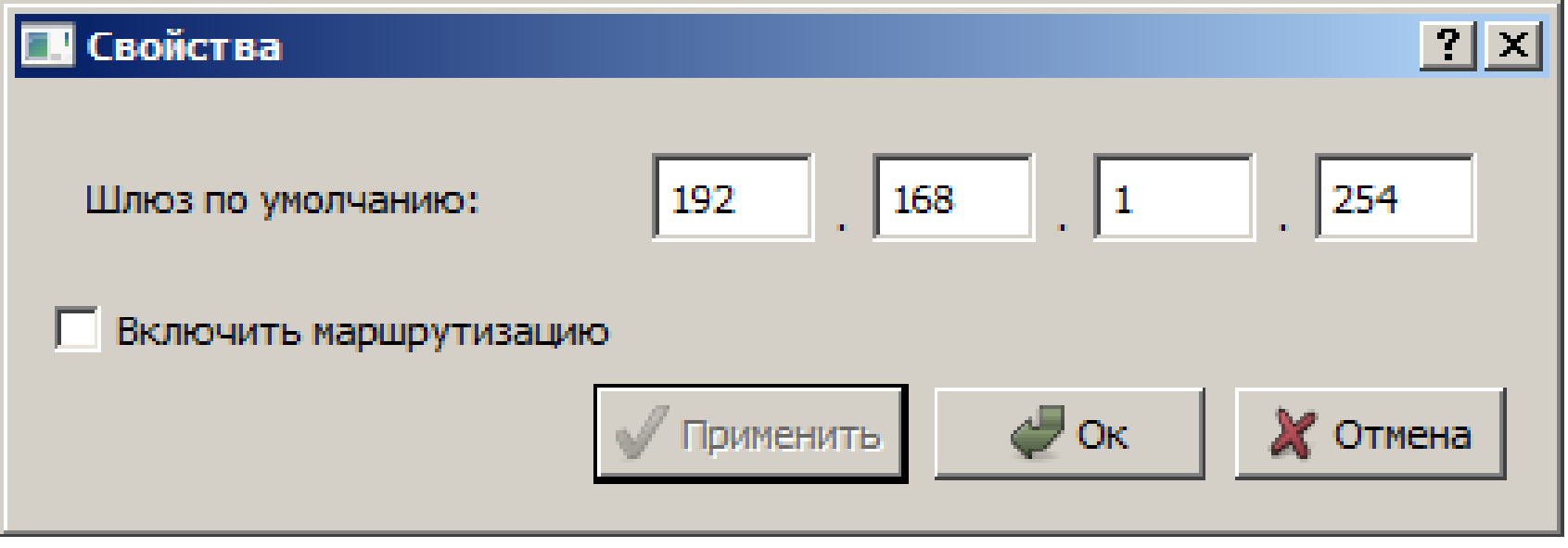

 Рис.2.19.Таблица коммутации коммутатора Свойства маршрутизатора В контекстном меню изучим пункты: Таблица маршрутизации, Arp-таблица, Программы. Arp-таблица пуста (по той же причине, что и таблица коммутации), но в нее также можно добавить статические записи. В таблице маршрутизации мы видим 2 записи (рис.4.20).Эти записи соответствуют нашим подсетям, о чем говорят надписи в столбце Источник. В качестве источника может быть протокол RIP, установить который можно с помощью пункта Программы. В столбец Шлюз заносится адрес следующего маршрутизатора (или адрес шлюза, если другого маршрутизатора нет).В столбце Интерфейс адрес порта, с которого будем отправлять данные. В эту таблицу тоже можно занести статические записи, а в столбце Источник появится надпись Статическая.
Рис.2.19.Таблица коммутации коммутатора Свойства маршрутизатора В контекстном меню изучим пункты: Таблица маршрутизации, Arp-таблица, Программы. Arp-таблица пуста (по той же причине, что и таблица коммутации), но в нее также можно добавить статические записи. В таблице маршрутизации мы видим 2 записи (рис.4.20).Эти записи соответствуют нашим подсетям, о чем говорят надписи в столбце Источник. В качестве источника может быть протокол RIP, установить который можно с помощью пункта Программы. В столбец Шлюз заносится адрес следующего маршрутизатора (или адрес шлюза, если другого маршрутизатора нет).В столбце Интерфейс адрес порта, с которого будем отправлять данные. В эту таблицу тоже можно занести статические записи, а в столбце Источник появится надпись Статическая.  Рис.2.20.Таблица маршрутизации маршрутизатора Тестирование сети (Отправка пакетов) Давайте проверим, насколько правильно функционирует сеть. Для того, чтобы отправить пакеты, выберите на панели инструментов значок
Рис.2.20.Таблица маршрутизации маршрутизатора Тестирование сети (Отправка пакетов) Давайте проверим, насколько правильно функционирует сеть. Для того, чтобы отправить пакеты, выберите на панели инструментов значок  При наведении мыши на рабочую область вы увидите оранжевый кружок, это значит, что надо указать от какого компьютера данные будут отправлены. Мы пошлем данные от компьютера, отмеченного на рисунке стрелкой (рис.2.21).
При наведении мыши на рабочую область вы увидите оранжевый кружок, это значит, что надо указать от какого компьютера данные будут отправлены. Мы пошлем данные от компьютера, отмеченного на рисунке стрелкой (рис.2.21).  Рис.2.21.Показан ПК, оправляющий данные Нажимаем на кнопку «Далее». Теперь вам надо выбрать получателя (рис.2.22).
Рис.2.21.Показан ПК, оправляющий данные Нажимаем на кнопку «Далее». Теперь вам надо выбрать получателя (рис.2.22).  Рис.2.22.Показан ПК, получающий данные Далее нажимаем кнопку Отправка и наблюдаем бегущие по сети кадры (рис.2.23).
Рис.2.22.Показан ПК, получающий данные Далее нажимаем кнопку Отправка и наблюдаем бегущие по сети кадры (рис.2.23).  Рис.2.23.По сети идут кадры данных У каждого устройства в контекстном меню есть пункт «Показать журнал», можно открыть этот журнал и увидеть всю необходимую информацию о пакете, пришедшем (или отправленном), и его содержимое. Задание 2. Построить сеть из восьми ПК, хаба, коммутатора и роутера. Настроить ее правильную работу Построить сеть как на рис.2.24 и настройте ее работу.
Рис.2.23.По сети идут кадры данных У каждого устройства в контекстном меню есть пункт «Показать журнал», можно открыть этот журнал и увидеть всю необходимую информацию о пакете, пришедшем (или отправленном), и его содержимое. Задание 2. Построить сеть из восьми ПК, хаба, коммутатора и роутера. Настроить ее правильную работу Построить сеть как на рис.2.24 и настройте ее работу.  Рис.2.24.Две подсети по топологии звезда Задание 3. Полученные результаты занести в отчет по лабораторному практикуму. Отчет должен содержать следующие разделы:
Рис.2.24.Две подсети по топологии звезда Задание 3. Полученные результаты занести в отчет по лабораторному практикуму. Отчет должен содержать следующие разделы:
- Название, цель работы.
- Описание выполненных лабораторных заданий, с выводами по каждому заданию.
- Список использованных источников (книги, статьи из журналов, электронные ресурсы по ГОСТ 7-82.2001).
Источник: studfile.net
Почему в NetEmul не удается настроить соединение двух роутеров?
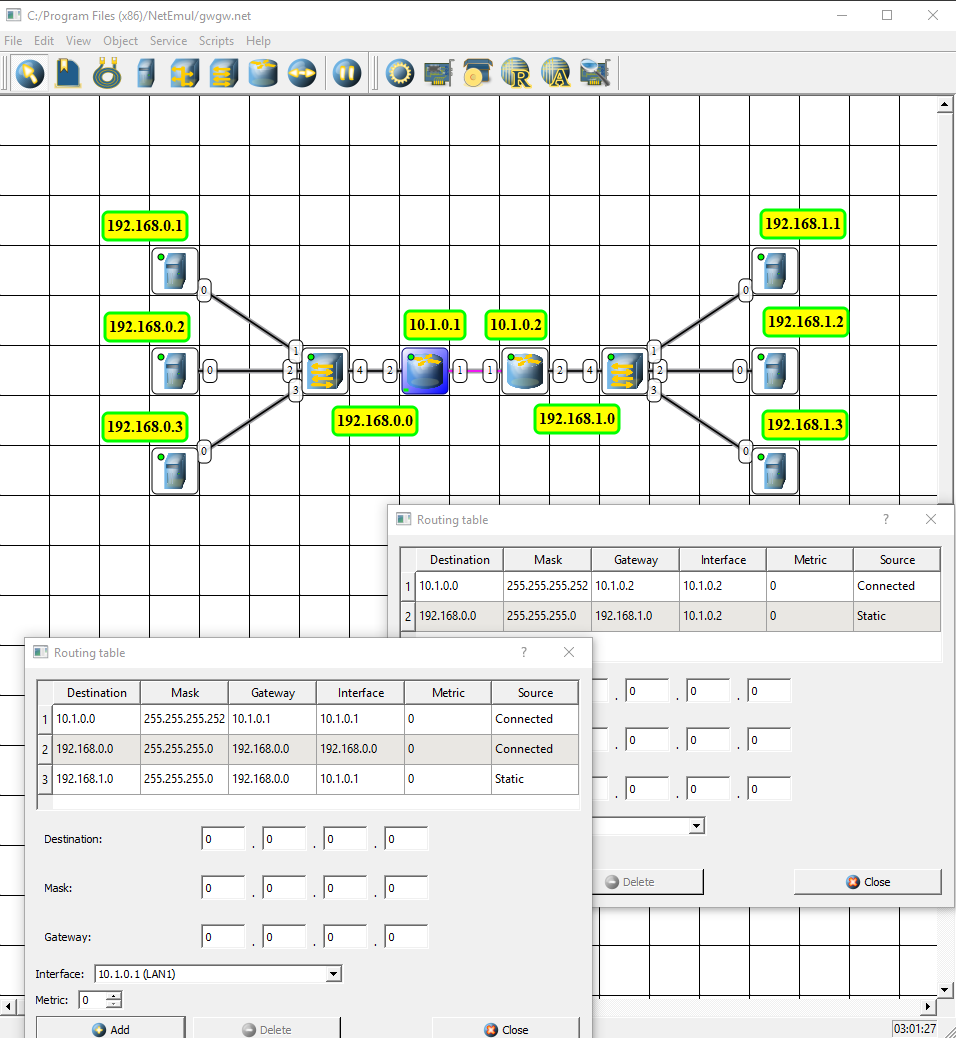
Всем привет. Для системных админов наверное это будет простой вопрос. Сам пока учусь и сложно разобраться. В NetEmul пытаюсь сделать соединение через два роутера, но не пойму как это делается правильно, ну чтобы работало. Настроил как показано на схеме, но UDP и TCP пакеты из одной подсети в другую не идут.
Все останавливается на том, что 1ый роутер (слева) опрашивает второй роутер (справа) на наличие в его подсети искомого хоста. Вот
Для адресов типа 192.168.x.x маска 255.255.255.0, а для двух адресов типа 10.1.x.x маска 255.255.255.252
Если кто поможет — спасибо
- Вопрос задан более трёх лет назад
- 5925 просмотров
Решения вопроса 2
никого не трогаю, починяю примус
У вас не правильный статический маршрут на роутере. Должно быть dst — 192.168.1.0, mask — 255.255.255.0, gateway — 10.1.0.2, if — 10.1.0.1
Ответ написан более трёх лет назад
Нравится 1 2 комментария
Спасибо. Еще я заменил адрес портов у роутера 1 с 192.168.0.0 на 192.168.0.5, у роутера 2 с 192.168.1.0 на 192.168.1.5.
Сейчас пакеты нормально посылаются между первым хостом слева и первым справа. Но если послать между третьими слева и справа, то роутер слева при получении UDP-пакетов от третьего хоста отправляет роутеру справа одновременно несколько запросов на поиск третьего хоста справа. На это роутер справа ничего не отвечает.
Причем между первыми и вторыми хостами все работает стабильно.
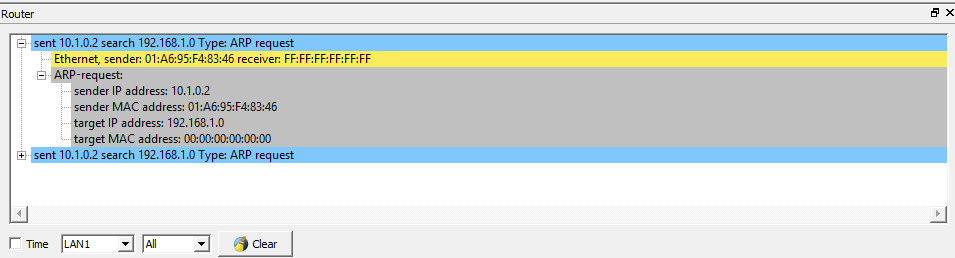
Роутер два почемуто пытается искать 192.168.1.0
Источник: qna.habr.com